Qoo10(キューテン)を使っていて、仕事などで領収書を発行したいときもあると思います。
はじめてQoo10で領収書を発行するときは、領収書の出し方がよくわからないかもしれませんね。
そこで、このページでは、Qoo10で領収書を発行するやり方を写真付きで紹介します。
Qoo10で領収書発行するときの疑問
▼以下に、Qoo10で領収書発行するポイントをまとめました。
- Qoo10アプリから領収書発行できない
- 領収書はQoo10PC版サイトからのみできる
- PCとスマホどちらの端末からでもQoo10の領収書発行は可能
- 宛名は自由に変更できる
- インボイスの事業者登録番号の記載はなし
続いては、Qoo10で領収書発行するときの詳細について紹介していきますね。
Qoo10アプリからは領収書発行できません
Qoo10ではスマホから見られるアプリもありますが、領収書発行できるのは、Qoo10の「PC版サイト」からのみです。
なお、スマホからPC版のサイトを表示させればスマホからも領収書発行が可能です。
ウェブでQoo10サイトを検索し、公式サイトの一番下にある「PC版」という項目を選択するとPCサイト画面に切り替わりますよ。
宛名の変更は自由にできます
印刷する領収書の宛名は自由に変更が可能です。
なお、注意してほしいのが、宛名を変更すると新しい宛名が反映されるまでに約1日かかります。
領収書の宛名を変更したいときは、時間に余裕をもっておくといいですね。
Qoo10では領収書内にインボイスの事業者登録番号の記載はありません
Qoo10はインボイス制度に対応しているかどうか、気になると思います。
残念ながら、Qoo10はインボイス対応していないため、領収書に事業者登録番号の記載はありません。
Qoo10で領収書を発行する手順
ここからは、Qoo10の領収書を発行する手順を紹介しますね。
▼Qoo10のPCサイトを開いたら「My Qoo10」を選択しましょう。
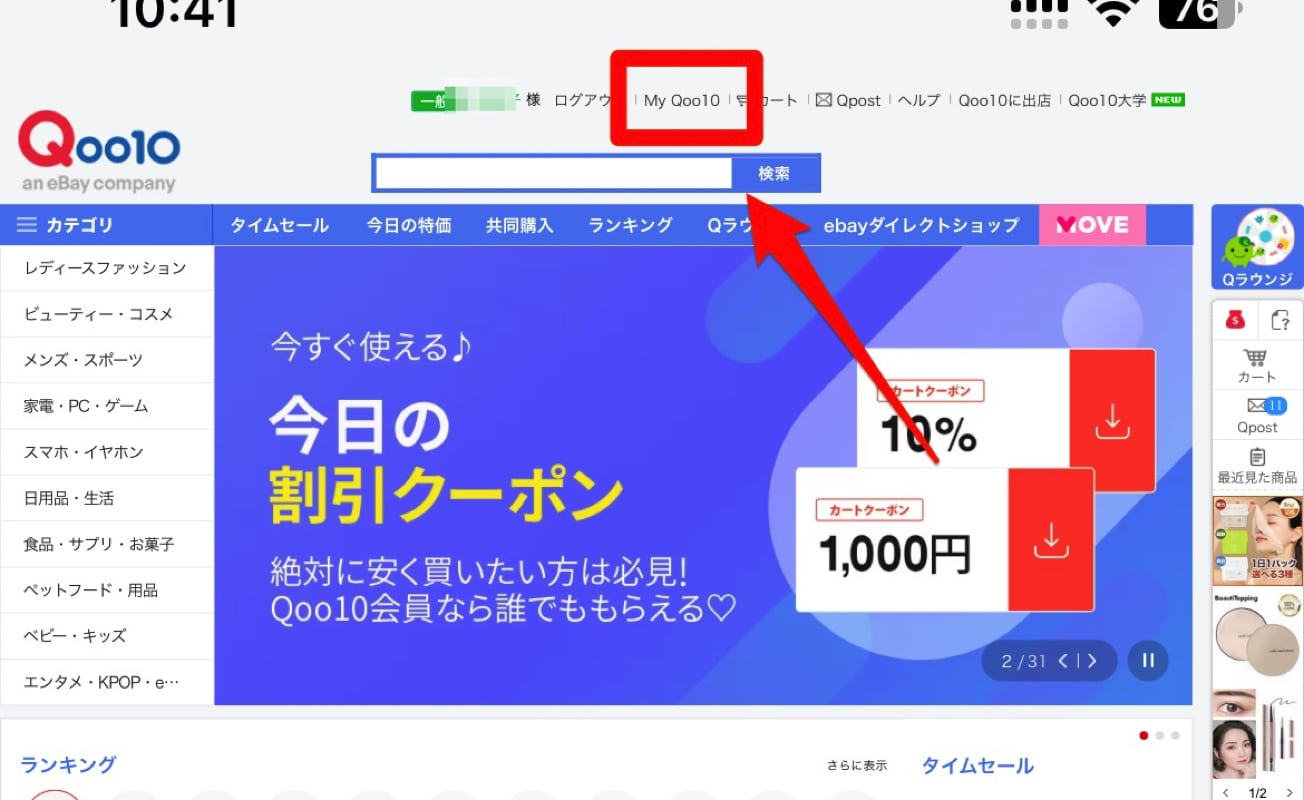
▼領収書を発行したい対象商品の下にある「明細書」を選択します。
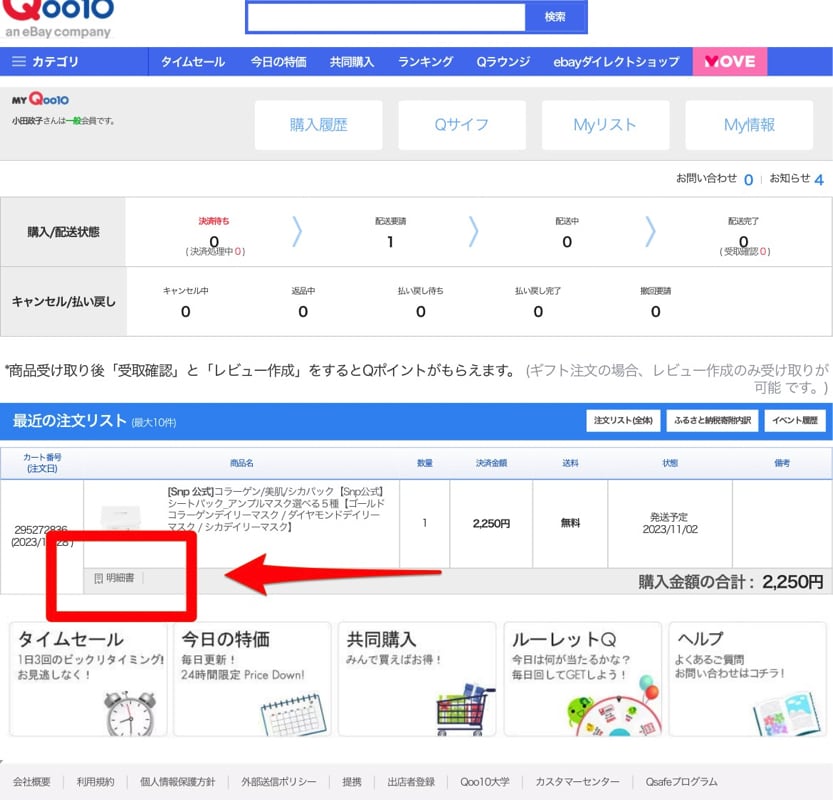
▼ここで「購入明細書」の画面が出ます。
宛名を変えたい場合は、この画面のときに変更できますよ。
なお、宛名を変更した場合は、新しい宛名に反映されるまでに1日かかるので注意してくださいね。
内容に間違いがなければ、「印刷する」を押して次に進みます。
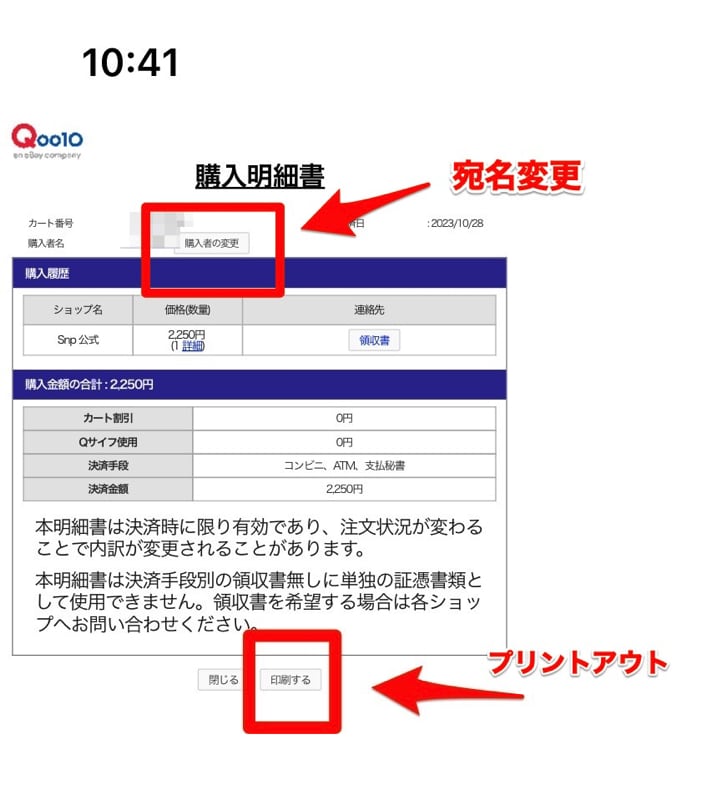
領収書の内容が表示され宛名など間違いなければ、「印刷する」を選択して自宅やコンビニなどでプリントアウトしましょう。

Qoo10で領収書発行するやり方は以上です。
スマホでQoo10のウェブ版が見つからないときはどうする?
なお、スマホでQoo10のウェブサイトを見たときに「PC版」が表示されない場合は、一度Qoo10のアプリをアンインストールしてみてください。
アンインストール後に、Qoo10のウェブサイトを再検索して「PC版」が表示されているか確認してみましょう。
私も実際に、スマホからQoo10の「PC版」が表示されなかったのですが、アプリを一度削除したら「PC版」が表示されました。
Qoo10の領収書にインボイスの事業者登録番号はある?
Qoo10は「適格請求書発行事業者」でないため、Qoo10の公式サイトから発行する領収書には事業者登録番号の記載はありません。
事業者登録番号の載った領収書が欲しい場合は、Qoo10のショップごとに「適格請求書発行事業者」対象かどうかを問い合わせが必要ですよ。
PCサイトから事業者登録番号の記載ができるか
ログイン>>MyQoo10>>購入履歴>>該当の商品名をクリック>>質問およびショップとのチャット>>お問合わせをクリック
■モバイル・アプリ利用の場合
MY(MyQoo10)> 購入履歴 > 【・・・】>お問い合わせ>商品Q&Aもしくはクリックコール
また、ショップと連絡が取れない場合には、カスタマーセンターまでお問い合わせ下さい。
さいごに
ここまで、Qoo10で領収書発行するやり方を紹介してきました。
Qoo10の領収書はPCもしくはスマホから簡単に発行できますよ。
もし、Qoo10で領収書発行のやり方がわからないときは、こちらのページが参考になればうれしいです。